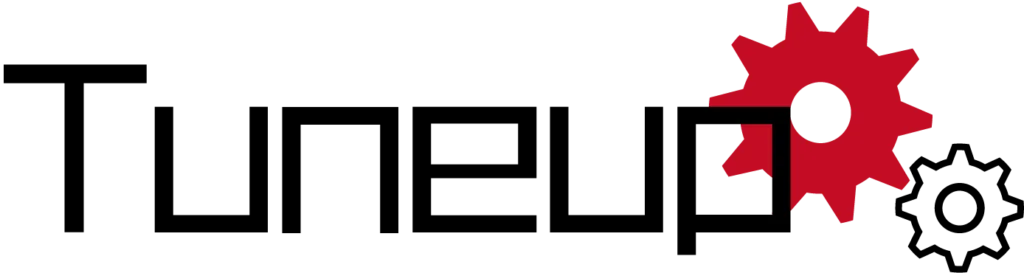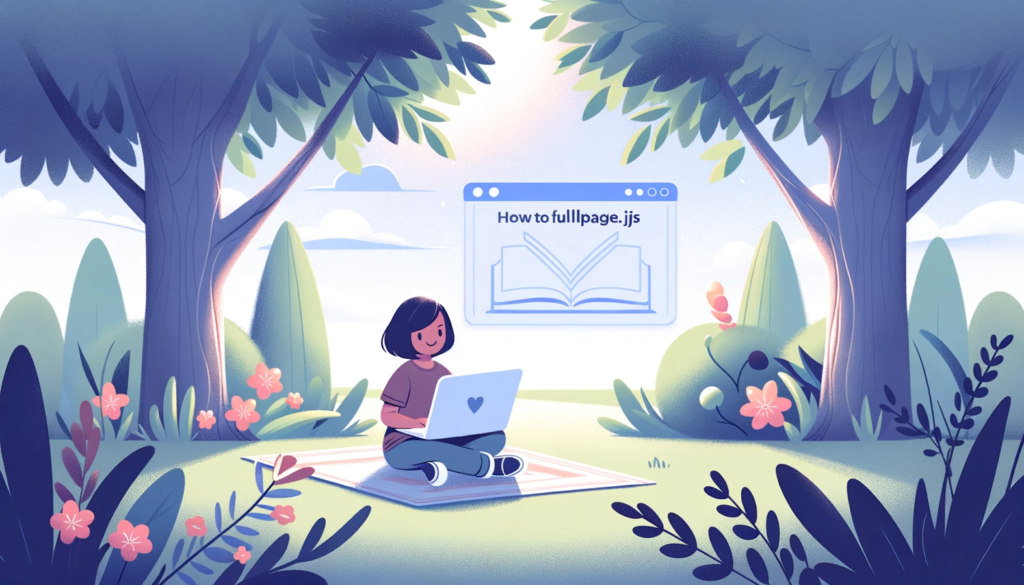
WEBデザインは、読み手の関心を惹く魅力的なWEBを作成するのに不可欠な要素ですが、そのトレンドは常に進化しています。
特に近年人気のある「全画面スクロール」や「フルスクリーンスクロール」などのスクロール効果は、今や現代のWEB作成には欠かせない要素となっているものの、実装するには難しいという声も挙がっているようです。
そんなWEBエンジニアにおすすめしたいのが、スタイリッシュなスクロール効果を手軽に実装できるfullPage.js。
今回は、Webエンジニア向けにfullPage.jsの魅力や基本的な使い方から応用方法までを詳しく解説していきます。
ぜひ参考にしてみてくださいね。
fullPage.jsとは?
fullPage.jsの概要
fullPage.jsとは、全画面スクロールを容易に実装できるJavaScriptライブラリのことを指します。
シンプルな記述だけで、プロフェッショナルな全画面スクロールのウェブページの作成が可能です。
なぜfullPage.jsを使うのか?メリットと特徴
fullPage.jsを使用する最大のメリットは、その高いカスタマイズ性とユーザビリティです。
特にレスポンシブデザインにも対応しており、さまざまなデバイスでの表示を容易に最適化できます。
基本的な使い方: スタートガイド
必要なファイルのダウンロードとリンク
fullPage.jsを利用するには、公式サイトからライブラリをダウンロードし、プロジェクトに組み込む必要があります。
HTMLの基本構造
fullPage.jsを活用するためには、以下のような基本的なHTML構造が必要です。
<div id="fullpage">
<div class="section">セクション1の内容</div>
<div class="section">セクション2の内容</div>
<!-- 以降、追加したいセクション分繰り返す -->
</div>jQueryとの結びつき
fullPage.jsは、元々jQueryベースで開発されていました。
そのため、jQueryとの連携が非常にスムーズであるのが特徴です。
初期化の際も、以下のようにjQueryの文法で簡単に設定ができます。
<div id="fullpage">
<div class="section">セクション1の内容</div>
<div class="section">セクション2の内容</div>
<!-- 以降、追加したいセクション分繰り返す -->
</div>応用編: オプションとカスタマイズ方法
ページ間のアニメーション設定
fullPage.jsでは、ページ間の移動アニメーションもカスタマイズ可能です。
例えば、スライドエフェクトを実装したい場合は、以下のように設定します。
$('#fullpage').fullpage({ scrollingSpeed: 700, // スクロール速度を700ミリ秒に設定 easing: 'easeInOutCubic', // アニメーションのイージングを指定 loopBottom: true, // 最後のセクションで下にスクロールすると最初のセクションに戻る loopTop: true // 最初のセクションで上にスクロールすると最後のセクションに戻る});メニューとナビゲーションのカスタマイズ
外部メニューやページ内ナビゲーションをカスタマイズすることも可能です。
<!-- HTML部分: メニューの例 -->
<ul id="myMenu">
<li data-menuanchor="firstPage" class="active"><a href="#firstPage">First section</a></li>
<li data-menuanchor="secondPage"><a href="#secondPage">Second section</a></li>
</ul>
<!-- JavaScript部分: 対応する設定 -->
$('#fullpage').fullpage({
anchors: ['firstPage', 'secondPage'],
menu: '#myMenu'
});
レスポンシブデザイン対応
レスポンシブデザインを実装する場合、以下のオプションを利用できます。
$('#fullpage').fullpage({
responsiveWidth: 900, // 幅が900px以下の場合、自動的にレスポンシブモードに変更
responsiveHeight: 600 // 高さが600px以下の場合、自動的にレスポンシブモードに変更
});
セクションとスライドの拡張機能
また、セクションやスライドの動的な追加、削除も可能です。
例えば、以下のように新しいセクションを動的に追加することもできます。
// 新しいセクションを追加
$.fn.fullpage.addSection('<div class="section"><h3>New Section</h3></div>');
これらのオプションやメソッドを組み合わせることは、fullPage.jsの持つ多様な機能を最大限に活用し、魅力的なページ遷移やレイアウトの実現につながるでしょう。
実際の利用事例とコツ
パフォーマンスの最適化のコツ
fullPage.jsを使ってサイトを高速化するためのコツとしては、不要なJavaScriptやCSSの読み込みを避ける、画像の最適化などが挙げられます。
まとめ

ここまで、fullPage.jsを使うメリットや使い方について解説してきましたが、いかがでしたでしょうか。
このfullPage.jsを使えば、人気の全画面スクロールも容易に取り入れることが可能となるでしょう。
最適なWEB制作を行うには、著しく変化するトレンドに合わせて新しい技術やライブラリを採用していくことが重要です。
ぜひこの記事を参考に、fullPage.jsの導入や応用を検討してみてくださいね。